Al crear un formulario personalizado, puede agregar elementos en los que el usuario selecciona un valor en la lista de resultados de una búsqueda. Con el selector de valores, el usuario selecciona un solo valor. Con el selector de varios valores, el usuario selecciona uno o más valores.
El selector de valores y el selector de varios valores funcionan con el tipo de referencia que se define en la pestaña Apariencia del formulario personalizado. El tipo de referencia es un recurso de vRealize Orchestrator. Por ejemplo, AD:UserGroup o VC:Datastore. Al definir el tipo de referencia, cuando el usuario introduce una cadena de búsqueda, los resultados se limitan a los recursos que tienen el parámetro correspondiente.
Para los selectores de valores, también se pueden limitar los valores posibles mediante la configuración de un origen externo.
Trabajar con el selector de valores
El selector de valores aparece en el formulario como una opción de búsqueda cuando los usuarios solicitan el elemento en el catálogo. El usuario introduce una cadena y el selector proporciona una lista en función del modo en que se configuró.
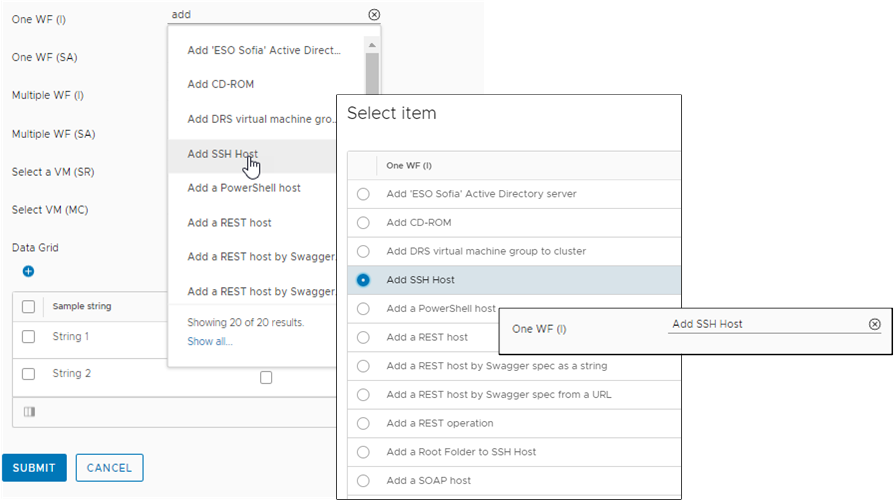
Es posible utilizar el selector a partir de los siguientes casos prácticos. El uso más valioso de un selector de valores es emparejarlo con un valor de origen externo.
- Selector de valores con un origen de valor constante.
Utilice este método cuando desee que el usuario que realiza la solicitud seleccione de una lista estática predefinida de valores. De forma similar a los elementos de cuadro combinado, menú desplegable, selección múltiple y grupo de botones de opción, este método proporciona resultados de búsqueda en una lista en función de etiquetas y valores definidos constantes.
- Selector de valores sin origen de valor definido.
Utilice este método cuando desee que el usuario solicitante busque en el inventario de vRealize Orchestrator un objeto específico con el tipo de referencia configurado. Por ejemplo, el tipo de referencia es VC:Datastore y desea que los usuarios seleccionen el almacén de datos de la lista recuperada.
- Selector de valores con un origen de valor externo.
Utilice este método cuando desee que el usuario solicitante seleccione una opción de los resultados que se basan en una acción de vRealize Orchestrator. Para un selector de valores basado en un origen externo, la acción debe devolver una matriz de propiedades, no una matriz de cadenas. El siguiente script proporciona un ejemplo de una acción de vRealize Orchestrator básica que funciona con el selector de valores.
var res = []; res.push(new Properties({label: 'label1',value: 'value1'})); res.push(new Properties({label: 'label2',value: 'value2'})); res.push(new Properties({label: 'label3',value: 'value3'})); return res;Nota: En un flujo de trabajo no se puede introducir la entrada Propiedades, solo se puede introducir un valor intermedio en el formulario personalizado.
Trabajar con el selector de varios valores
El selector de varios valores aparece en el formulario de solicitud como una opción de búsqueda, similar al selector de valores, pero donde es posible seleccionar uno o más valores. El usuario introduce una cadena y el selector proporciona una lista en función del modo en que se configuraron las propiedades del elemento.
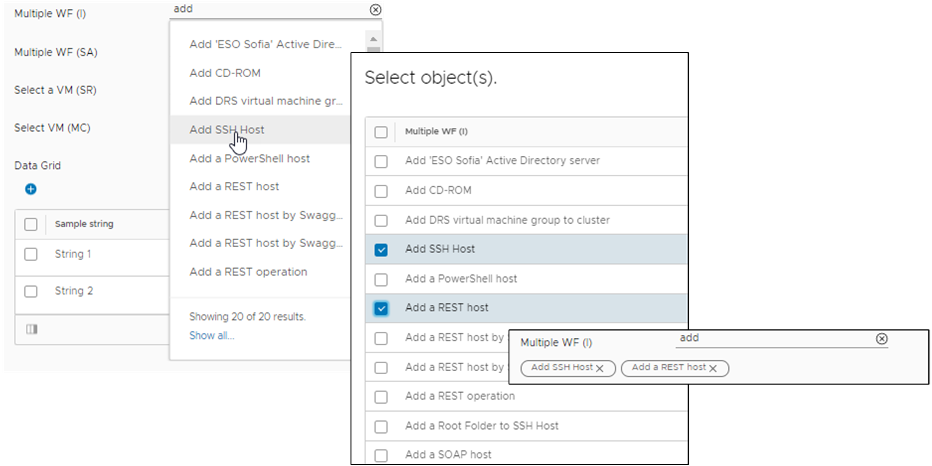
Puede utilizar el selector de varios valores en función de los siguientes casos de uso, además de los casos de uso que se describen en el selector de valores. El uso más valioso del selector de varios valores es utilizarlo con un tipo de datos de referencia y una referencia de vRealize Orchestrator.
- Selector de varios valores con un tipo de datos complejo y un origen de valor constante.
Utilice este método cuando desee que el usuario solicitante seleccione uno o más valores de una lista estática predefinida de valores. De forma similar a la cuadrícula de datos, este método proporciona resultados de búsqueda en una lista en función de etiquetas y valores definidos constantes.
- Selector de varios valores con un tipo de datos complejo y un origen externo.
Utilice este método cuando desee que el usuario solicitante seleccione uno o más valores de una lista de valores en función de una acción de vRealize Orchestrator. Este método se puede utilizar con tipos compuestos de vRealize Orchestrator.
- Selector de varios valores con un tipo de datos de referencia y un tipo de referencia de vRealize Orchestrator. Utilice este método cuando desee que el usuario solicitante busque en el inventario de vRealize Orchestrator un objeto específico con el tipo de referencia configurado. Por ejemplo, el tipo de referencia es VC:Datastore y desea que los usuarios seleccionen el almacén de datos de la lista recuperada. O bien si tiene un filtro de flujo de trabajo configurado, puede utilizar Flujo de trabajo como referencia. Para recuperarse, el filtro debe devolver valores en una matriz de propiedades, no una matriz de cadenas. En la siguiente sección, se proporciona un ejemplo de un filtro de flujo de trabajo. En este ejemplo, el filtrado se realiza en la interfaz de usuario cuando el usuario introduce un término de búsqueda.
- Selector de varios valores con un tipo de datos de referencia, un tipo de referencia de vRealize Orchestrator y un origen externo.
Utilice este método cuando desee que el usuario solicitante seleccione una opción de los resultados que se filtraron primero por el tipo de referencia y, posteriormente, se basaron en una acción de vRealize Orchestrator. Esta combinación refina los resultados de forma más minuciosa y rellena el formulario de solicitud más rápidamente. Al igual que los resultados de tipo de referencia, la acción de origen externo también debe devolver una matriz de propiedades. En este ejemplo, el filtrado se realiza en vRealize Orchestrator y puede mejorar la velocidad con la que se rellena la lista, especialmente si existe una gran cantidad de acciones de vRealize Orchestrator.
Limitar los resultados de vRealize Orchestrator en una lista de resultados del elemento selector de varios valores
Para limitar el número de acciones que se devuelven cuando el usuario busca una acción, puede crear una acción de filtrado y enlazar los resultados del filtro al término de búsqueda.
- En vRealize Orchestrator, cree una acción con el nombre filterWorkflow.
- Seleccione y haga clic en Nueva acción.
- En la pestaña General, introduzca o seleccione los siguientes valores.
Opción Valor Nombre filterWorkflow Módulo com.vmware.library.workflow - Haga clic en la pestaña Script y agregue el siguiente script.
var workflows = System.getModule("com.vmware.library.workflow").getAllWorkflows(); var result = []; for(var i = 0; i < workflows.length; i++) { if(workflows[i].name.indexOf(searchTerm) !== -1) { result.push(workflows[i]); } } return result; - Configure las siguientes propiedades.
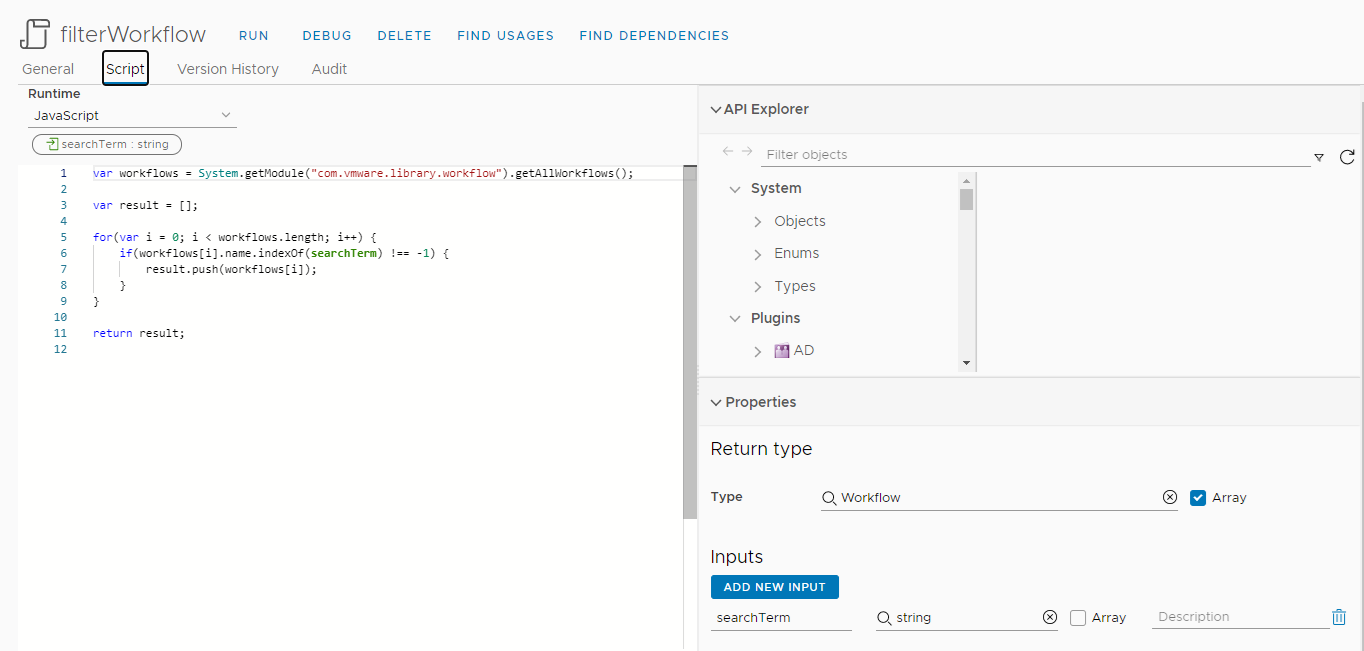
Opción de propiedades Valor Tipo de valor devuelto Introduzca Flujo de trabajo y seleccione Matriz. Puede utilizar cualquiera de los tipos devueltos al ejecutar la búsqueda. El tipo de referencia seleccionado en el formulario personalizado debe coincidir.
Si sigue este procedimiento, continúe usando Flujo de trabajo.
Entradas Introduzca searchTerm. Tenga en cuenta que la entrada searchTerm debe coincidir con la cadena utilizada en el script.
- Haga clic en Crear.
- Configure las propiedades del selector de varios valores en el diseñador de formularios personalizados de Service Broker.
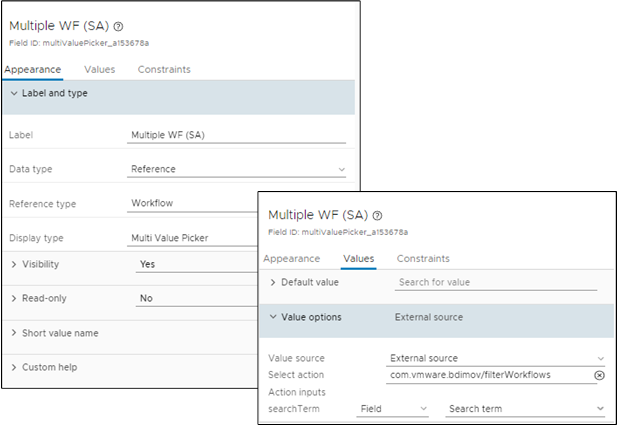
- En Service Broker, seleccione y haga clic en los puntos verticales a la izquierda de la plantilla que desea modificar. A continuación, haga clic en Personalizar formulario.
- Agregue o seleccione el elemento selector de varios valores en el lienzo de diseño.
- En el panel Propiedades, haga clic en Apariencia y configure los siguientes valores.
Propiedad Valor Tipo de datos Referencia Tipo de referencia Introduzca Flujo de trabajo. Recuerde que este valor es el tipo de valor devuelto que se seleccionó para la acción filterWorkflow en vRealize Orchestrator y debe ser una matriz.
Tipo de visualización Selector de varios valores - Haga clic en la pestaña Valores y configure los siguientes valores.
Propiedad Valor Opciones de valor > Origen de valor Origen externo Seleccionar acción Seleccione la acción de filtrado. En este ejemplo, seleccione filterWorkflows. Entradas de acción searchTerm Seleccione Campo y Término de búsqueda.
- Solicite un elemento del catálogo para probar el filtro.
Debe asegurarse de que el filtro devuelva los valores esperados en la lista del selector de varios valores y que el elemento del catálogo se implemente correctamente.